Lorsque vous démarrez une nouvelle vidéo dans Clipchamp, vous pouvez choisir parmi six proportions différentes (dimensions), 16 :9, 9 :16, 1 :1, 4 :5, 2 :3 et 21 :9.
Pour modifier le ratio, cliquez sur « 16 :9 » juste en dessous du bouton Exporter en haut à droite de l’interface utilisateur de l’éditeur. Cela affiche une vue déroulante de tous les proportions disponibles.
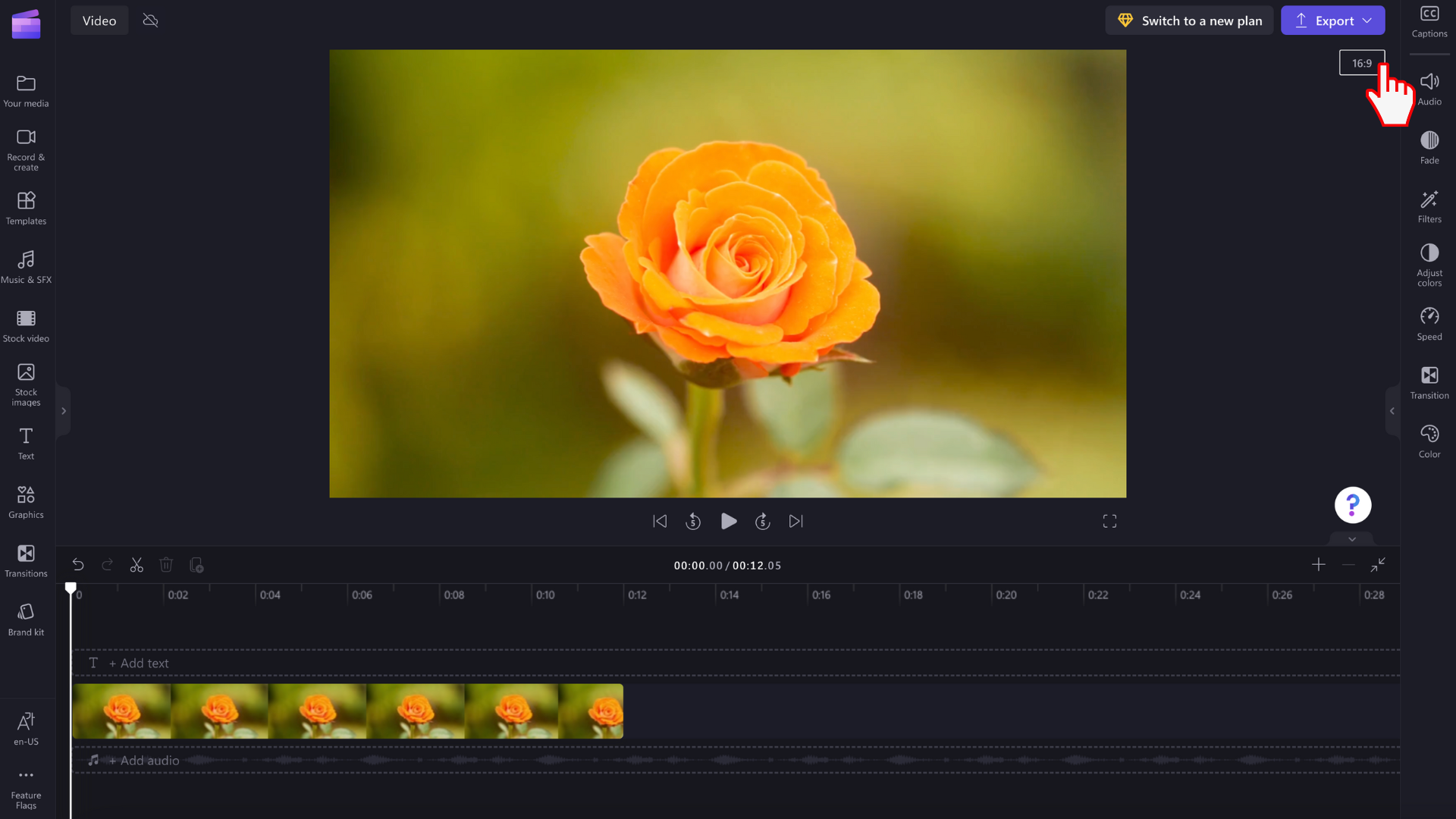
Proportions détaillées
Grand écran 16 :9
Le grand écran est bon pour les vidéos de couverture YouTube, Vimeo et Facebook.
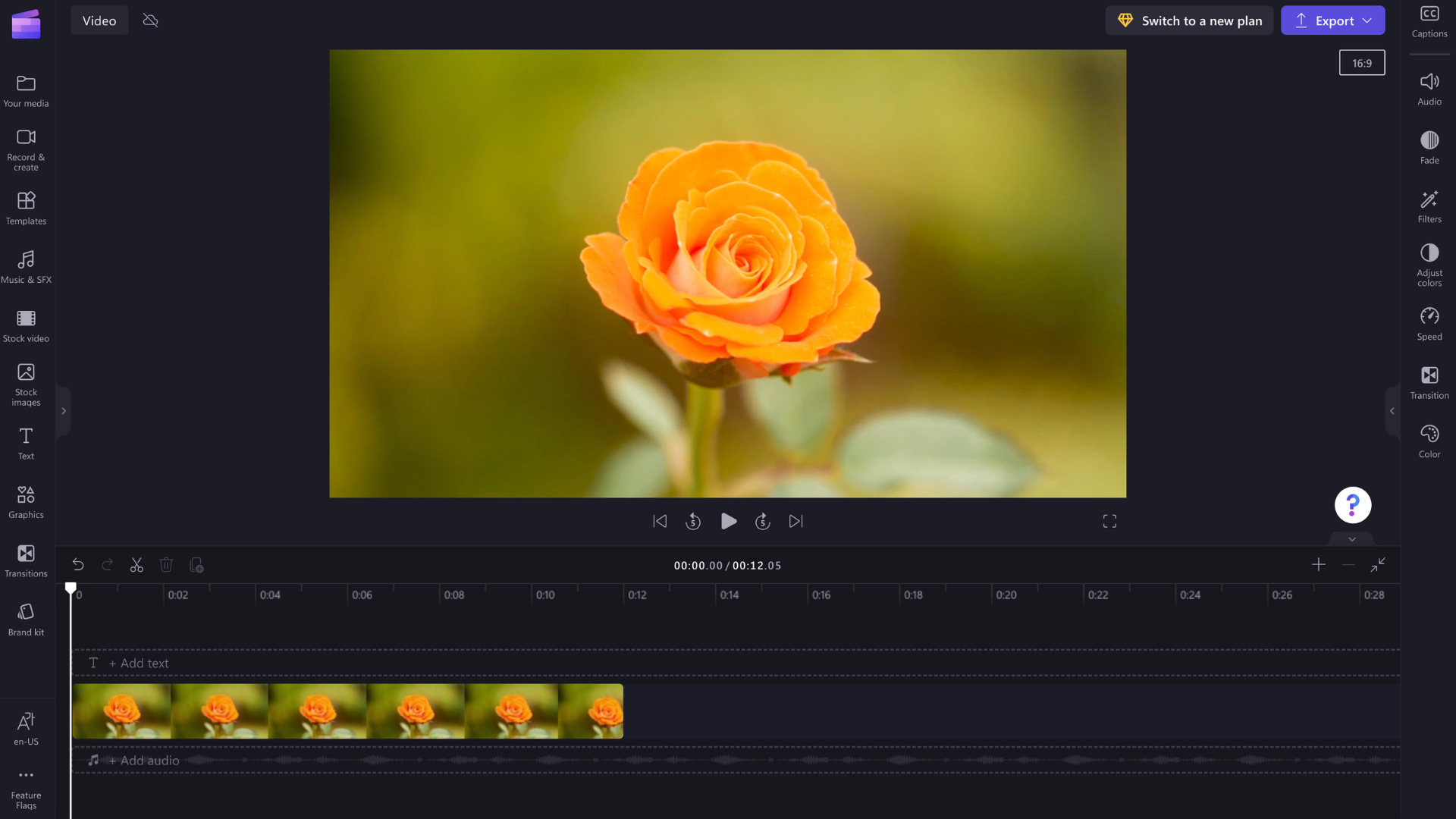
Portrait 9 :16
Portrait est bon pour les histoires, Instagram et la vidéo mobile.
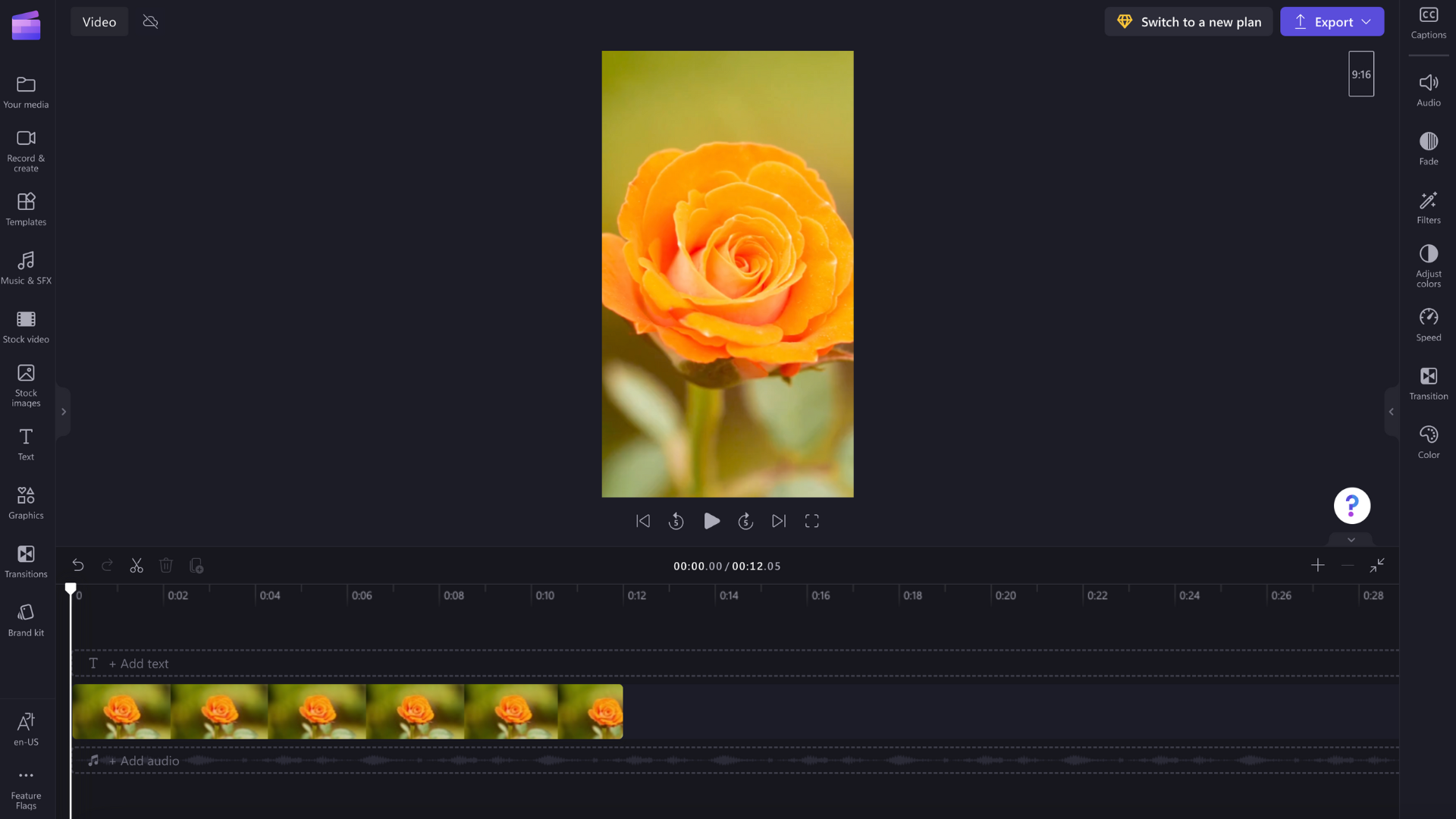
Carré 1 :1
Square est bon pour les publications Instagram et les publicités facebook carrousel.
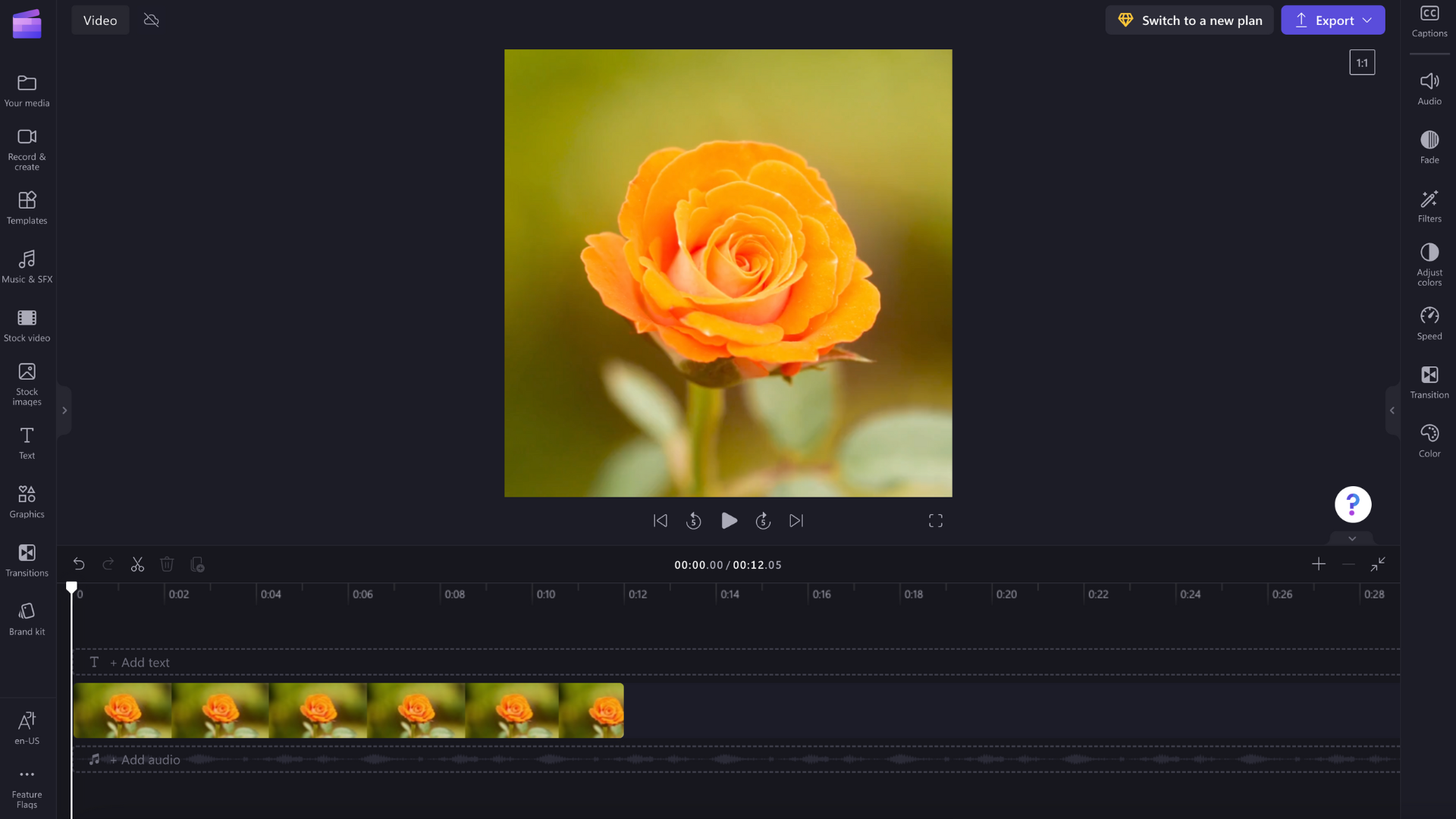
Social 4 :5
Social est bon pour les flux sociaux.
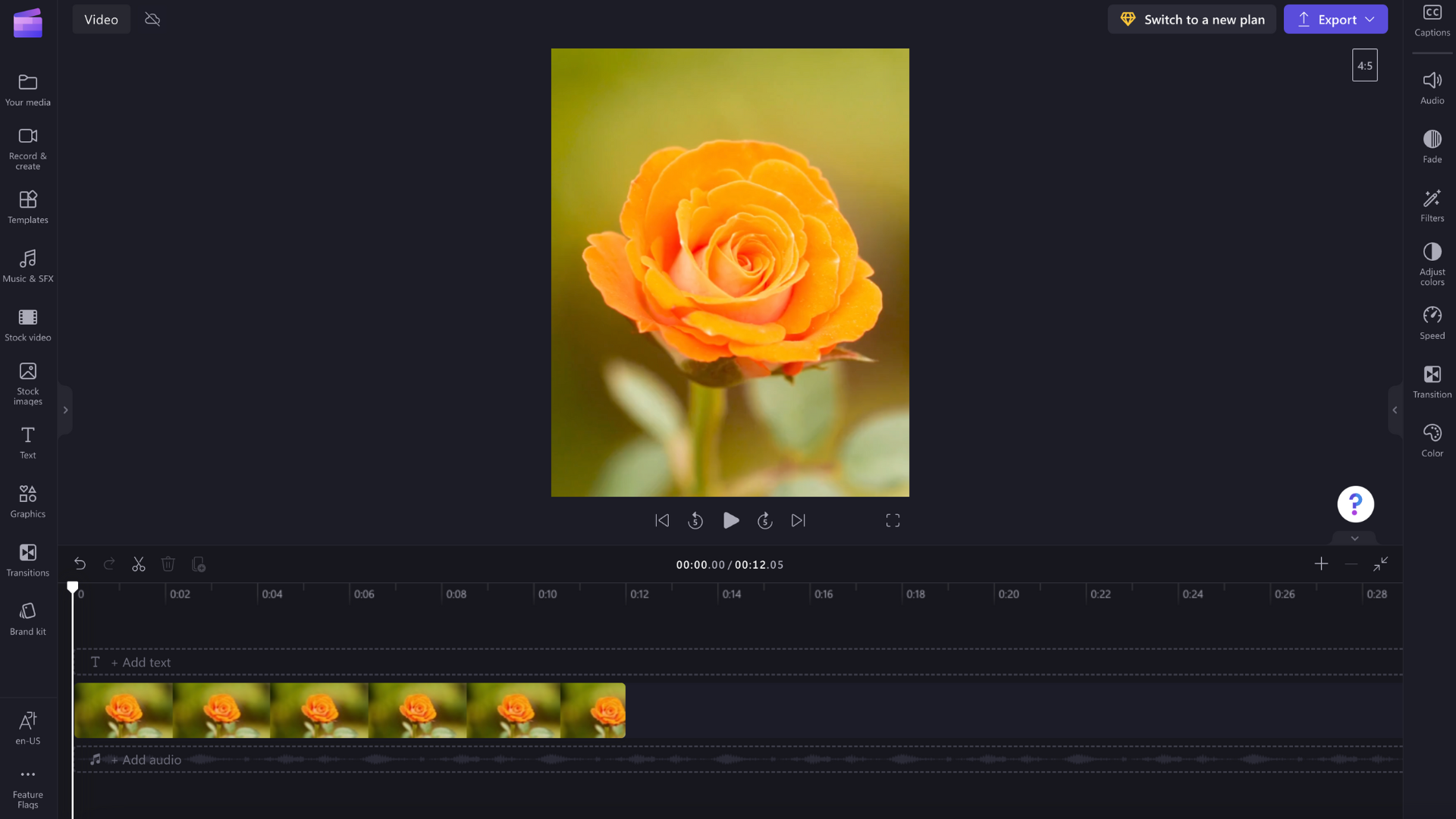
Vertical 2 :3
Vertical est bon pour les billets Facebook et Pinterest.
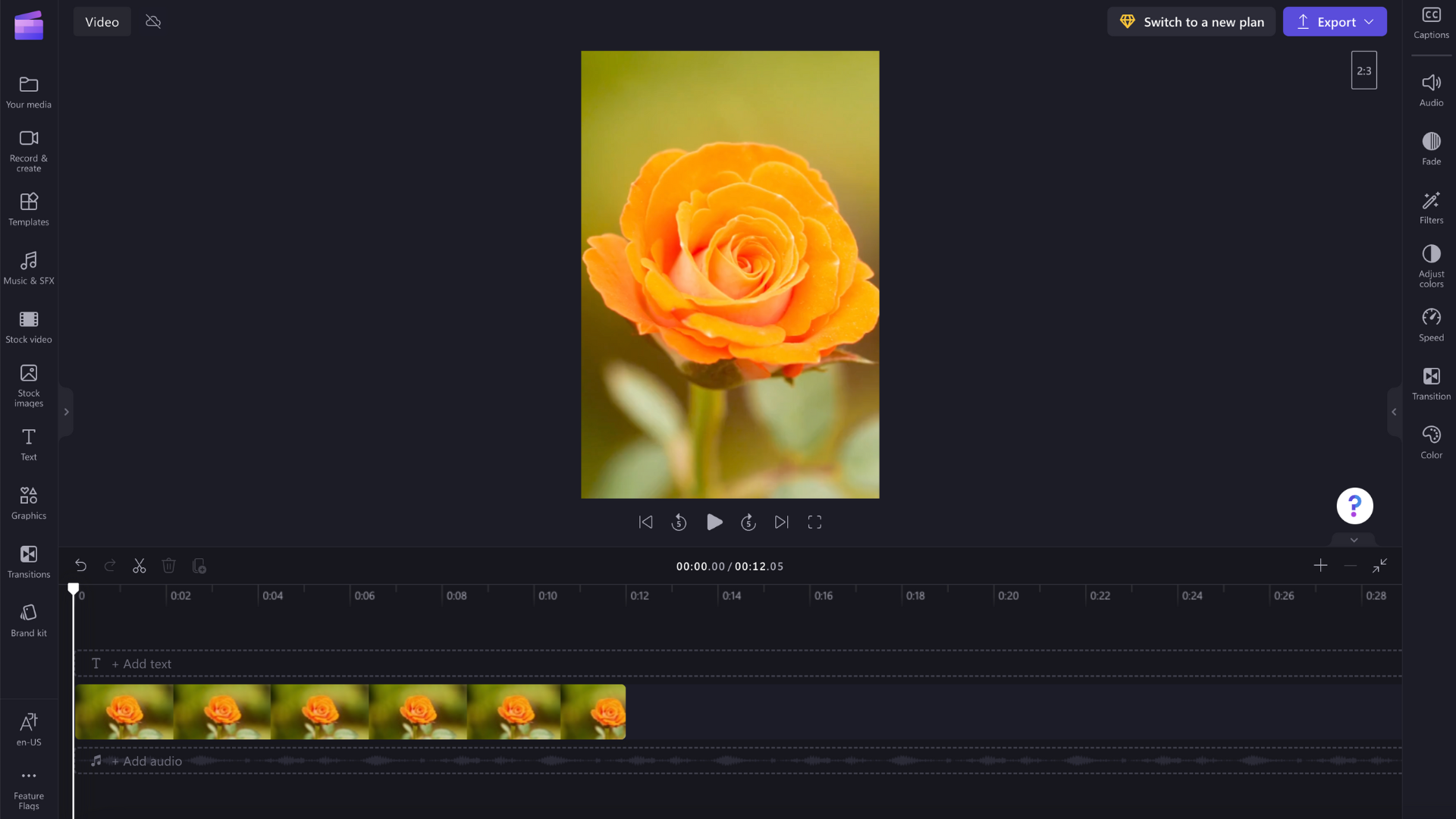
Cinématique 21 :9
Cinematic est bon pour les films et les bannières de blog.
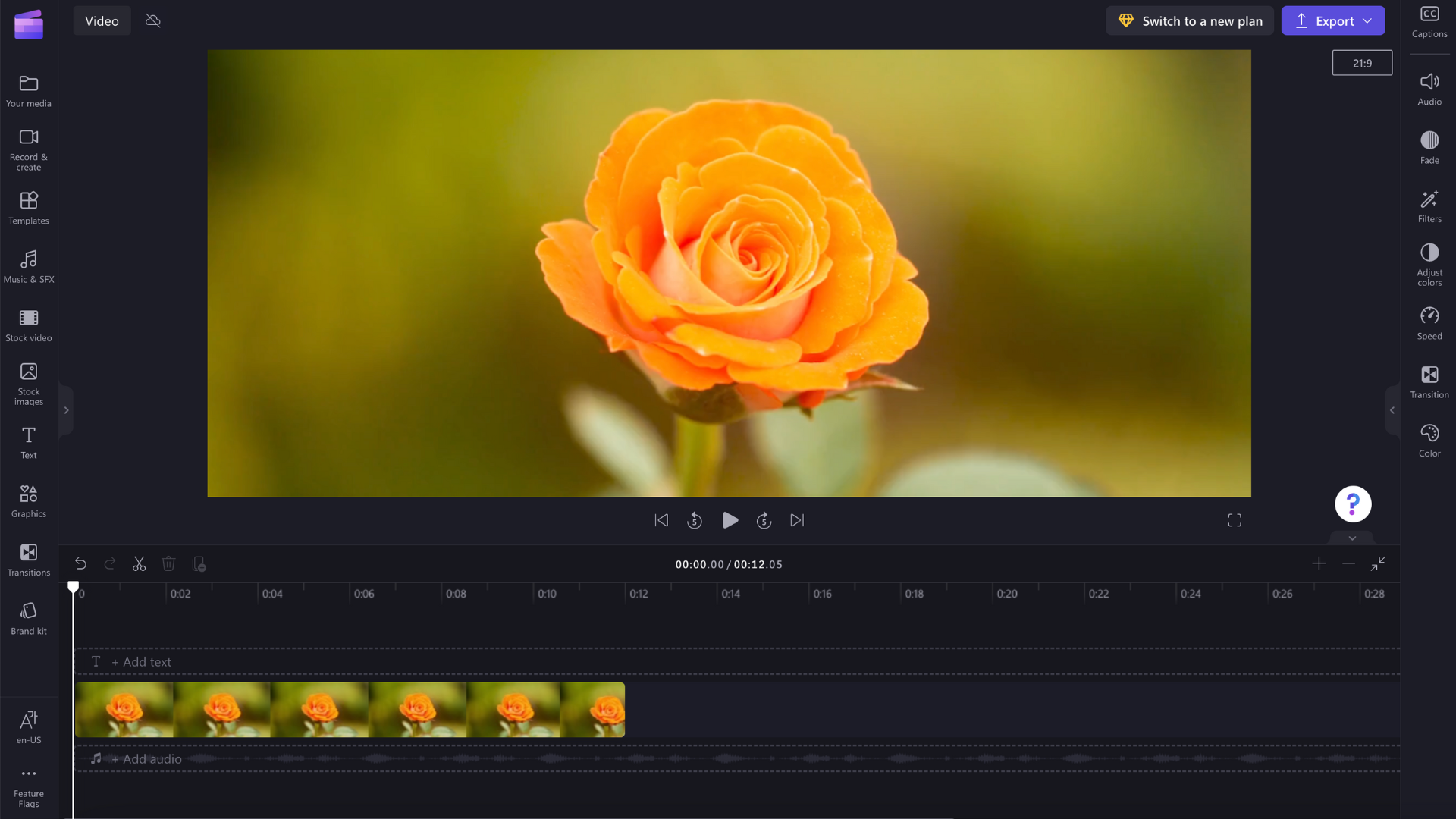
Quel format dois-je choisir ?
Pour choisir les proportions appropriées pour votre projet, vous devez réfléchir aux éléments suivants :
-
la façon dont vous envisagez d’utiliser votre vidéo finale, et
-
les vidéos et/ou les images que vous prévoyez d’ajouter et de modifier.
Le grand écran 16 :9 est le rapport d’aspect qui convient dans la plupart des situations. Cette taille s’affiche bien sur les écrans de la plupart des smartphones, ordinateurs portables et tablettes, et c’est également le ratio dans lequel nous regardons des émissions de télévision. La plupart des nouveaux smartphones enregistrent également automatiquement des vidéos sur grand écran (si vous tenez le téléphone horizontalement).
Toutefois, si vous créez une vidéo pour une plateforme qui préfère le contenu carré, comme Instagram, vous pouvez choisir Square 1 :1.
Pour certains types de vidéos Facebook (par exemple, les publicités mobiles) et d’autres types de vidéos verticales sur un certain nombre de plateformes différentes, choisissez Social 4 :5 pour éviter d’avoir à les rogner (ou de voir des barres noires apparaître sur leurs bords).
Si vous envisagez de lire la dernière vidéo sur un écran ultra-large ou un écran cinématographique ou de l’utiliser comme vidéo de couverture Facebook, vous pouvez choisir Cinematic 21 :9. Notez que les vidéos de bannière Facebook doivent prendre entre 20 et 120 secondes pour être acceptées par Facebook.
Portrait 9 :16 est un format vidéo portrait enregistré sur les smartphones (c’est comme 16 :9 sauf que vous ne tournez pas le téléphone, donc l’image est verticale). Cela est utile pour n’importe quel type d’application mobile, de publicités mobiles Facebook ou d’histoires Instagram.
Vertical 2 :3 est la solution idéale pour les publications Pinterest, les publications sur les réseaux sociaux, les publications Facebook et toutes les vidéos verticales.
Que se passe-t-il si mes vidéos ont toutes des proportions différentes ?
Quels que soient les proportions que vous choisissez pour votre projet, vous serez toujours en mesure d’ajouter des vidéos ou des images de n’importe quel rapport d’aspect à votre bibliothèque de projet.
Les barres noires s’affichent en haut ou sur les côtés des vidéos et des images qui ont des proportions différentes de celles de votre projet pour conserver l’image complète. Si vous souhaitez vous débarrasser de ces éléments, vous pouvez utiliser l’outil rogner pour effectuer un zoom avant afin de l’adapter aux dimensions de votre projet. Vous pouvez également faire pivoterles vidéos pour les adapter à l’écran.
Puis-je modifier les proportions ultérieurement ?
Oui, si vous décidez par la suite de changer les dimensions de votre projet, il est facile de basculer. Consultez cet article d’aide pour obtenir un guide pas à pas.










